Начало > Въведение в устройството > Преглед на контролния панел
Преглед на контролния панел
Контролният панел може да е различен в зависимост от модела.
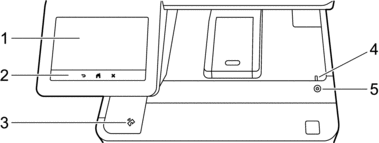
- Течнокристален дисплей (LCD дисплей) със сензорен екран
- Получете достъп до менютата и опциите, като ги натискате на сензорния екран.
Вашето устройство има осем екрана с раздели (наричани начални екрани). На всеки начален екран може да има до осем икони, които могат да се използват за функции на устройството, настройки или преки пътища.
Основният начален екран може да бъде избран от началните екрани.
Използвайте менюто [Админ. настройки], за да преименувате началните екрани и да пренареждате иконите.
-
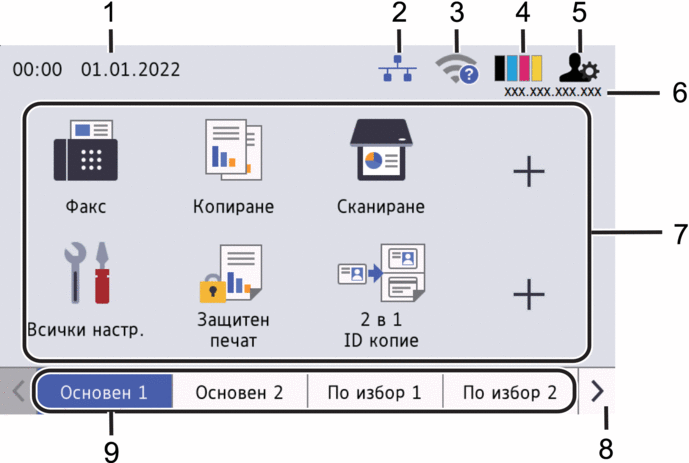
Дата и час
Показва датата и часа, зададени на устройството.
Тази област се използва и за показване на съобщения за грешка или за техническо обслужване.
 (Състояние на кабелната LAN мрежа)
(Състояние на кабелната LAN мрежа) Натиснете, за да конфигурирате настройките за кабелната LAN мрежа.
Иконата показва текущото състояние на кабелната мрежа.

Кабелната LAN мрежа е деактивирана
(Сива)

Кабелната LAN мрежа е активирана
(Синя)

Няма кабелна връзка
 (Състояние на безжичната мрежа)
(Състояние на безжичната мрежа) Натиснете, за да конфигурирате настройките за безжичната мрежа.
При някои модели началните екрани показват състоянието на безжичната връзка само когато е инсталиран допълнителният безжичен модул.
Ако използвате безжична връзка, индикатор с четири нива показва силата на безжичния сигнал в момента.
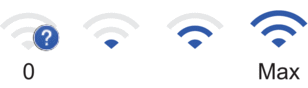

Безжичната LAN мрежа е деактивирана
 (Тонер)
(Тонер) Показва оставащия експлоатационен живот на тонера. Натиснете за достъп до менюто [Тонер].
 (Настройки за администратора)
(Настройки за администратора) Натиснете за достъп до менюто [Админ. настройки].
IP адрес
Ако настройката за IP адрес в менюто за показване на информация е включена, IP адресът на вашето устройство се появява на началните екрани.
Икони на функции, икони на настройки и икони на преки пътища
Наличните функции са различни в зависимост от модела.
 [Всички настр.]
[Всички настр.] Натиснете, за да получите достъп до менюто с настройки на устройството.
 [Факс]
[Факс] Натиснете, за да получите достъп до режим на факс.
 [Копиране]
[Копиране] Натиснете, за да получите достъп до режим на копиране.
 [Сканиране]
[Сканиране] Натиснете, за да получите достъп до режим на сканиране.
 [Защитен печат]
[Защитен печат] Натиснете за достъп до опцията [Защитен печат].
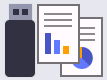 [USB]
[USB] Натиснете, за да получите достъп до менюто USB, и изберете опциите [Скан към USB] или [Директен печат].
 [Уеб]
[Уеб] Натиснете, за да свържете вашето устройство към интернет услуга.
 [Прилож.]
[Прилож.] Натиснете, за да свържете вашето устройство към услугата Brother Apps.
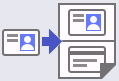 [2 в 1 ID копие]
[2 в 1 ID копие] Натиснете за достъп до опцията за копиране на лична карта 2 в 1.
 [Еко режим]
[Еко режим] Натиснете за достъп до менюто [Еко режим].
 (Преки пътища)
(Преки пътища) Натиснете, за да получите достъп до вашите преки пътища за често използвани функции, като изпращане на факс, копиране, сканиране и използване на уеб свързването.
Бутони за превъртане на разделите
Натиснете за показване и достъп до всички раздели.
Раздели за начален екран
Натиснете за показване и достъп до началния екран.
-
Нов факс
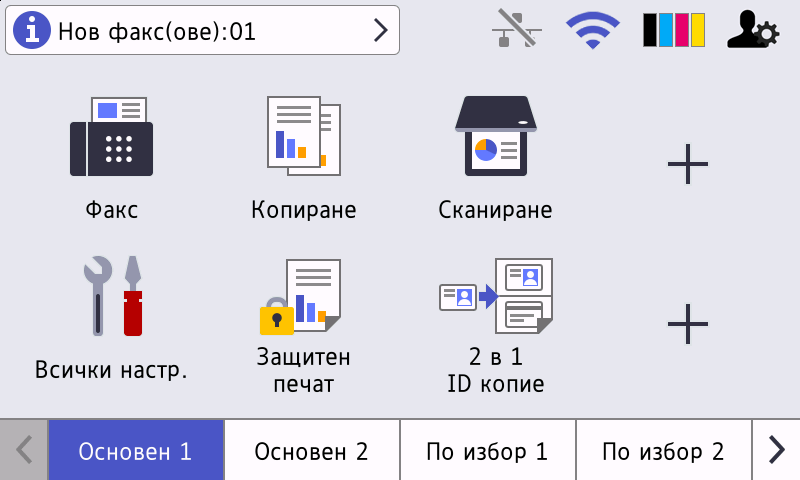
Когато [Fax преглед] е настроено на [Вкл.], броят на получените в паметта нови факсове се показва най-отгоре на екрана.
Предупредителна икона

Предупредителната икона
 се показва, когато има съобщение за грешка или за техническо обслужване. Натиснете върху областта за съобщения, за да го видите, а след това натиснете
се показва, когато има съобщение за грешка или за техническо обслужване. Натиснете върху областта за съобщения, за да го видите, а след това натиснете  , за да се върнете на основния начален екран.
, за да се върнете на основния начален екран.
- Сензорен панел
-
 (Назад)
(Назад) - Натиснете, за да се върнете към предишното меню.
 (Начало)
(Начало) - Натиснете, за да се върнете на основния начален екран.
 (Отказ)
(Отказ) - Натиснете, за да отмените някоя операция.
- Четец за комуникация в близкото поле (NFC)
- Можете да използвате удостоверяване на карта, като допрете IC картата към NFC четеца на контролния панел.
- Светодиоден индикатор на захранването
-
Светодиодът светва в зависимост от състоянието на захранването на устройството.
 Включване/изключване на захранването
Включване/изключване на захранването -
- Включете устройството чрез натискане на
 .
. - Изключете устройството, като натиснете и задържите
 . LCD дисплеят показва [Изключване] за няколко секунди, преди да изгасне. Ако сте свързали външен телефон или външен телефонен секретар, той ще остане винаги достъпен дори ако изключите устройството.
. LCD дисплеят показва [Изключване] за няколко секунди, преди да изгасне. Ако сте свързали външен телефон или външен телефонен секретар, той ще остане винаги достъпен дори ако изключите устройството.



